illustrator快速批量画出多条直线弧线的快捷键
来源:网络收集 点击: 时间:2024-01-23【导读】:
在ai中,利用快捷键可以快速批量的绘制出N多条直线或是弧线;更可以利用快捷键把弧线闭合生成弧形;也可以用快捷键调节弧线的方向;下面,我们来看下绘制方法。工具/原料moreillustrator CC 2017用快捷键绘制多条直线1/5分步阅读 2/5
2/5 3/5
3/5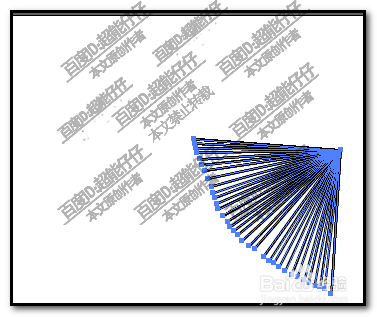
 4/5
4/5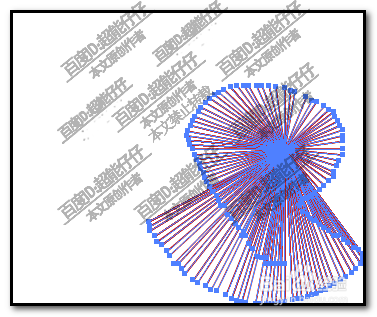
 5/5
5/5
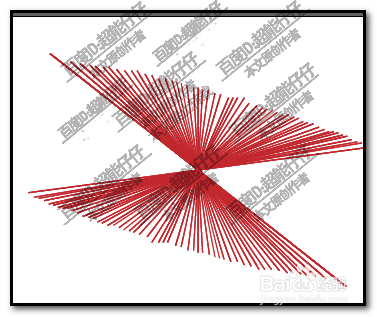 用快捷键绘制多条弧线1/1
用快捷键绘制多条弧线1/1
 用快捷键,把弧线转为弧形1/1
用快捷键,把弧线转为弧形1/1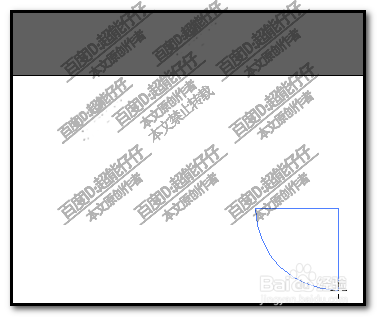
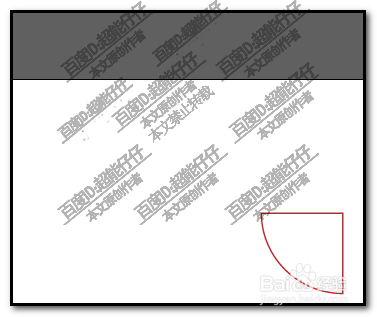 用快捷键,改变弧线的方向1/1
用快捷键,改变弧线的方向1/1 注意事项
注意事项
选取直线段工具;
设置其描边颜色,描边大小等属性
 2/5
2/5鼠标在目标位置点住画出一条直线;
这时,不要放开鼠标,右手按下~键;
 3/5
3/5左手控制鼠标,移动,向左或向右,或是打圆圈。
完成后,先放鼠标,再放键盘
看,批量的快速的绘制出多条线条。
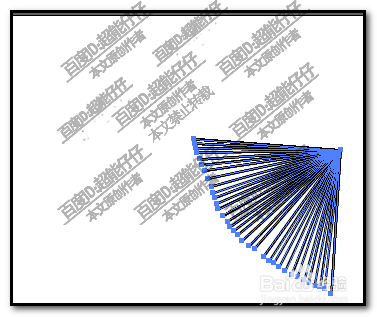
 4/5
4/5按上述方法,我们控制鼠标,可以绘制出各种的多线条图案
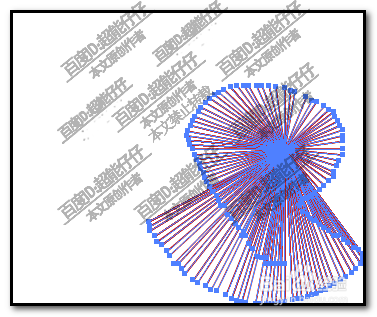
 5/5
5/5我们再用ALT+~ 键,可以绘制出多条以开始点为中心点的直线。

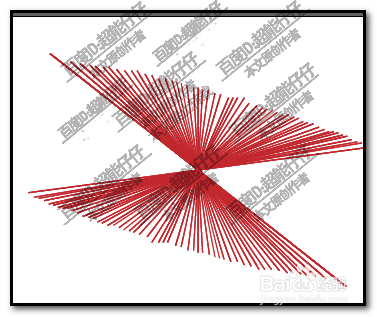 用快捷键绘制多条弧线1/1
用快捷键绘制多条弧线1/1上述所说的直线的快捷方法同样适合绘制弧线。
如图中所示。

 用快捷键,把弧线转为弧形1/1
用快捷键,把弧线转为弧形1/1我们用弧线工具,绘制出一条弧线;
不要放开鼠标。
按下C键,这时,弧线自动闭合,生成了一个弧形。
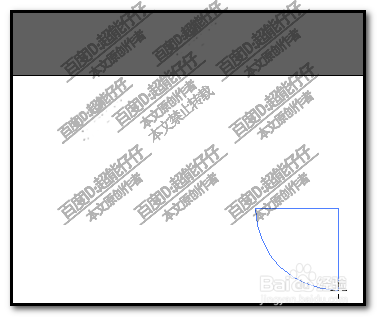
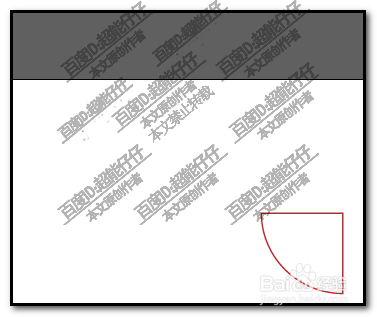 用快捷键,改变弧线的方向1/1
用快捷键,改变弧线的方向1/1我们用弧线工具,绘制出一条弧线;
不要放开鼠标。
按下F键,这时可以改变弧线的方向
 注意事项
注意事项操作经验,若有不对之处,请海涵
未经许可,谢绝转载
ILLUSTRATOR软件AI版权声明:
1、本文系转载,版权归原作者所有,旨在传递信息,不代表看本站的观点和立场。
2、本站仅提供信息发布平台,不承担相关法律责任。
3、若侵犯您的版权或隐私,请联系本站管理员删除。
4、文章链接:http://www.1haoku.cn/art_5161.html
 订阅
订阅